Come navigare con iPad
Dopo aver letto la mia guida su quale iPad comprare, hai deciso di acquistare il tuo primo tablet di casa Apple. Nonostante i tuoi timori iniziali, hai preso sùbito confidenza con le principali funzionalità del tuo nuovo iPad e le applicazioni installate in quest’ultimo. Tuttavia, hai ancora qualche difficoltà legata alla navigazione Internet e, per questo motivo, vorresti il mio aiuto per capire come riuscire a risolverlo. Ho indovinato, vero? In tal caso, lasciati dire che oggi è proprio il tuo giorno fortunato!
Nei prossimi paragrafi, infatti, ti spiegherò come navigare con iPad elencandoti tutte le soluzioni a tua disposizione. Oltre a mostrarti la procedura dettagliata per accedere a Internet collegando il tuo iPad a una rete Wi-Fi, ti dirò come navigare sul Web sfruttando la funzione hotspot del tuo smartphone. Inoltre, se hai un iPad dotato di supporto Cellular, troverai tutte le indicazioni necessarie per configurare una SIM/eSIM nel tablet e attivare la connessione dati.
Detto ciò, se non vedi l’ora di saperne di più, non perdiamo altro tempo in chiacchiere e passiamo sùbito all’azione. Mettiti bello comodo, prenditi tutto il tempo che ritieni opportuno e, iPad alla mano, leggi con attenzione i prossimi paragrafi. Seguendo le indicazioni che sto per darti e provando a metterle in pratica, ti assicuro che navigare con il tuo iPad sarà davvero un gioco da ragazzi! Ti auguro, come al solito, una buona lettura.
Indice
- Operazioni preliminari: connessione a Internet
- Come navigare in Internet con iPad
- Come navigare con iPad tramite iPhone
Operazioni preliminari: connessione a Internet
Come puoi facilmente immaginare, per poter navigare tramite iPad, è innanzitutto necessario collegare il tablet a Internet. Di seguito mi appresto a indicarti quali sono le strade percorribili, a seconda del modello di iPad e degli strumenti in tuo possesso.
Come navigare con iPad senza SIM
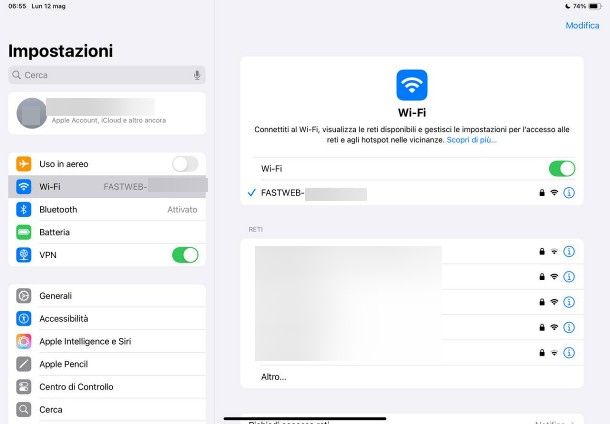
Per prima cosa, se possiedi un iPad con sola connettività Wi-Fi, oppure un iPad Wi-Fi + Cellular ma non intendi attivare alcun piano dati cellulare, puoi accedere a Internet usando la connettività Wi-Fi.
Non vi sono limiti al tipo di reti alle quali puoi accedere: per esempio, puoi sfruttare la connessione Wi-Fi di casa, lavoro o scuola/università, puoi avvalerti di un hotspot Wi-Fi generato tramite smartphone/computer o, ancora, puoi trovare un hotspot gratuito e collegarti a una rete Wi-Fi pubblica.
A prescindere dal tipo di connessione da te scelta, i passaggi per poterla usare sono sempre gli stessi: per prima cosa, sblocca lo schermo di iPad, premi sul simbolo dell’ingranaggio residente nella schermata Home oppure nella Libreria app, in modo da aprire le Impostazioni del tablet, e tocca poi la voce Wi-Fi, che risiede sulla barra laterale di sinistra.
Ora, se necessario, sposta su ON la levetta denominata Wi-Fi e attendi qualche istante, affinché iPad individui le connessioni disponibili presenti nelle vicinanze e le elenchi nella sezione dedicata alle Altre reti; per tua informazione, gli hotspot generati da smartphone o tablet sono identificati dal simbolo di due anelli incrociati, e non dalle classiche “tacchette”.
Ad ogni modo, una volta individuata la connessione di tuo interesse, fai tap sul suo nome e, quando ti viene richiesto, digita la password impostata a protezione del collegamento (ove presente).
Infine, fai tap sulla voce Accedi e attendi qualche istante, affinché il collegamento venga stabilito e iPad abbia accesso a Internet; a riprova della cosa, la connessione scelta dovrebbe comparire in cima alla schermata ed essere contrassegnata da un segno di spunta.
Laddove non vi fossero connessioni Wi-Fi nelle vicinanze, ma avessi la possibilità di usare una connessione cablata, sappi che iPad offre pieno supporto anche per questa modalità di collegamento.
Tuttavia, affinché il tutto proceda senza problemi, dovrai acquistare un adattatore Ethernet oppure un hub USB con ingresso Ethernet, munito di connettore USB-C o Lightning (a seconda del tipo di porta di ricarica a bordo del tablet) preferibilmente certificato MFi, e un cavo Ethernet, laddove avessi a disposizione soltanto un ingresso a muro, e non la seconda estremità del cavo di rete.

UGREEN Adattatore Ethernet USB C Gigabit 1000Mbps in Alluminio Convert...

Belkin Connect Adattatore da USB-C a Ethernet + ricarica da 100 W, Gig...

Adattatore Lightning a Ethernet per iPhone [Certificato Apple MFi], IV...

Adattatore da Lightning a Ethernet certificato Apple MFi – Adattatore ...

Digoloan Cavo Ethernet Cat 8, Cavo Lan 1m 2m 3m 5m 10m 15m 20m 30m, Ca...
Una volta ottenuto il necessario, disattiva la connettività Wi-Fi recandoti nel menu Impostazioni > Wi-Fi di iPad e spostando su OFF la levetta che risiede in alto, collega l’adattatore Ethernet alla porta di ricarica di iPad e inserisci l’estremità del cavo di rete al suo interno.
Se necessario, collega quest’ultimo all’ingresso al muro e il gioco è fatto: entro qualche istante, il tablet dovrebbe notificarti la presenza di un adattatore e consentirti di navigare su Internet. In caso contrario, apri il menu Impostazioni > Ethernet di iPad e fai tap sul nome dell’adattatore, per stabilire la connessione a Internet.
Mi raccomando: se hai scelto di usare una connessione a Internet non gestita direttamente dalla tua persona, o da qualcuno che conosci e di cui ti fidi, proteggi adeguatamente i tuoi dati, mediante un qualsiasi servizio VPN di comprovata serietà: così facendo, puoi avere la certezza quasi assoluta che nessuno, incluso il proprietario della rete Wi-Fi o il fornitore di servizi, possa intercettare o vedere in alcun modo i dati in transito da e per iPad, in quanto essi sono “incapsulati” in un tunnel protetto.
Per saperne di più su quali sono, come funzionano e come si attivano le VPN su iPhone/iPad, leggi con attenzione le guide d’approfondimento disponibili sul mio sito.
Come navigare con iPad senza WiFi

Non hai a disposizione alcuna connessione a Internet tramite Wi-Fi (o Ethernet), ma il tuo modello di iPad è dotato di connettività Wi-Fi+Cellular? In questo caso, hai la possibilità di collegarti alla Rete usando i dati cellulare forniti da una scheda SIM fisica, oppure da una eSIM virtuale. Nel momento in cui scrivo, gli iPad Wi-Fi+Cellular muniti di supporto eSIM sono i seguenti.
- iPad Pro da 13 pollici (M4) — solo eSIM, non supporta SIM fisica
- iPad Pro da 12,9 pollici (da 3a a 6a generazione)
- iPad Pro da 11 pollici (M4) — solo eSIM, non supporta SIM fisica
- iPad Pro da 11 pollici (da 1a a 4a generazione)
- iPad Air da 13 pollici (M3) — solo eSIM, non supporta SIM fisica
- iPad Air da 11 pollici (M3) — solo eSIM, non supporta SIM fisica
- iPad Air da 13 pollici (M2) — solo eSIM, non supporta SIM fisica
- iPad Air da 11 pollici (M2) — solo eSIM, non supporta SIM fisica
- iPad Air (da 3a a 5a generazione)
- iPad (A16) — solo eSIM, non supporta SIM fisica
- iPad (dalla 7a alla 10a generazione)
- iPad mini (A17 Pro) — solo eSIM, non supporta SIM fisica
- iPad mini (5a e 6a generazione)
Detto ciò, per prima cosa, individua e attiva un piano Internet cellulare con il fornitore che preferisci, in base alla tipologia di SIM supportata sul tuo iPad; se non sai cosa scegliere, potresti trovare utili i miei approfondimenti dedicati alle migliori offerte SIM solo dati, alle migliori eSIM e alle migliori eSIM per navigare all’estero, ricche di preziosi consigli al riguardo.
Fatto ciò, se il tuo iPad supporta l’inserimento di una scheda SIM fisica e hai optato per quest’ultima, prendi la graffetta in metallo che è inclusa nella confezione dell’iPad, inseriscila nel foro collocato nella parte laterale del dispositivo e fai una leggera pressione verso l’interno (senza forzare), per far sì che lo slot della SIM venga espulso. Prendi, quindi, la SIM in tuo possesso, posizionala nell’alloggiamento di plastica che hai appena estratto e inserisci nuovamente quest’ultimo nell’apposita fessura dell’iPad.
Se, invece, hai optato per una eSIM, devi configurarla su iPad con le modalità previste dal fornitore di servizi: per esempio, se l’attivazione va eseguita tramite app, devi semplicemente premere sul pulsante per aggiungere la eSIM al dispositivo disponibile nell’applicazione stessa e segui la procedura che ti viene suggerita, per completare la configurazione.
Qualora avessi invece ottenuto un QR code da scansionare, fai così: apri il menu Impostazioni > Dati cellulare di iPad, premi sulla voce Usa un codice QR e, quando ti viene richiesto, scansiona il codice QR inquadrandolo con la fotocamera; se hai difficoltà, premi sulla voce Inserisci i dati manualmente e compila il modulo proposto con le informazioni richieste, anch’esse presenti nel documento di attivazione.
Laddove avessi a disposizione il codice QR direttamente su iPad (e ti fosse dunque difficile scansionarlo con la fotocamera) e impieghi un’edizione di iPadOS pari o successiva alla 17.4, effettua un tap prolungato sul QR code e premi sul pulsante Aggiungi eSIM, che dovrebbe comparire sullo schermo.
Ad ogni modo, superato anche questo step, premi sui pulsanti Continua e Aggiungi piano cellulare e, se necessario, fornisci il codice di conferma che ti è stato comunicato dall’operatore, per finire.
Completata la configurazione della scheda SIM/eSIM, non ti resta che recarti nel menu Impostazioni > Dati cellulare di iPad e attivare la connessione dati, spostando su ON la levetta posta in cima allo schermo.
In ultimo, ti consiglio di aprire i menu Opzioni dati cellulare > Impostazioni APN e di verificare che i punti di accesso a Internet siano presenti e configurati (la cosa dovrebbe avvenire in automatico); se così non fosse, configura manualmente gli APN per dati cellulare e hotspot personale con i parametri specifici del tuo fornitore di servizi, così come ti ho spiegato nella mia guida su come attivare Internet sul cellulare (valida chiaramente anche per i tablet).
Come navigare in Internet con iPad

Completati i passaggi preliminari, sei finalmente pronto a navigare su Internet con iPad, a prescindere dal tipo di connessione che hai scelto di usare. Per farlo, non ti resta che aprire il browser di sistema Safari, facendo tap sull’icona della bussola residente nella schermata Home, oppure nella Libreria app; per finire, digita l’indirizzo del sito Web che vuoi visitare nella barra situata in alto e premi il pulsante Invio, residente sulla tastiera virtuale (quello colorato di blu), per accedere al sito Internet di tuo interesse.
La barra superiore degli indirizzi può essere altresì impiegata per effettuare delle ricerche online, usando il motore di ricerca predefinito di sistema: per farlo, digita la parola o la frase di tuo interesse in luogo del sito Web e dai Invio, per visualizzare i risultati pertinenti.
Di base, il motore di ricerca predefinito di iPad è Google, ma puoi modificarlo in maniera semplice: apri il menu Impostazioni > App > Safari di iPad, tocca la voce Motori di ricerca e apponi il segno di spunta accanto al motore che preferisci usare, facendo tap sul suo nome.
Ti segnalo che, sempre tramite il pannello Impostazioni > App > Safari, puoi raffinare il comportamento della ricerca, dei pannelli, del tracciamento e di molti altri aspetti del browser, oltre che installare nuove estensioni, mediante le voci, le opzioni e i menu disponibili.
Qualora Safari non fosse in linea con le tue esigenze perché, per esempio, hai sincronizzato i tuoi dati di navigazione con un browser diverso (ad es. Google Chrome), sarai ben felice di sapere che sull’App Store di Apple sono presenti molte tra le app di navigazione più usate e apprezzate tra gli utenti: Chrome, Firefox, Edge e Opera sono soltanto alcuni esempi.
Se lo desideri, puoi altresì modificare il browser predefinito di iPad: per farlo, dopo aver installato l’app di navigazione di tuo interesse, raggiungi il menu Impostazioni > App > Safari del tablet, seleziona al voce App per il browser di default e apponi il segno di spunta accanto al nome del browser da usare, semplicemente premendoci sopra.
Come navigare in incognito con iPad

Esattamente come succede per i computer, gli smartphone e i tablet provenienti da altri produttori, anche quasi tutti i browser progettati per iPad supportano la navigazione in incognito, ossia quella particolare sessione che elimina tutti i dati di navigazione (cookie, cronologia, dati dei siti Web e così via) alla chiusura della scheda, oppure all’uscita del browser.
Per avviare una scheda di navigazione in incognito su Safari, avvia il browser in questione, effettua un tap prolungato sul simbolo dei quadrati sovrapposti situato in alto a destra e seleziona la voce Privata, dal menu che va ad aprirsi; durante la navigazione privata, la barra degli indirizzi, così come lo sfondo del browser, assumono una tonalità più scura rispetto al normale.
Per chiudere un pannello di navigazione privata, fai tap sul simbolo dei quadrati sovrapposti presente in alto a destra, individua l’anteprima del pannello da chiudere e fai tap sulla x posta in alto a destra, per procedere; in alternativa, trascina il pannello in questione verso destra o verso sinistra, così da ottenere lo stesso risultato.
Se vuoi uscire dalla navigazione privata e ritornare a quella ordinaria, effettua nuovamente un tap prolungato sul simbolo dei quadrati sovrapposti e scegli la voce Pagina di apertura, dal menu che va ad aprirsi.
Per maggiori informazioni in merito alla navigazione in incognito con Safari, o con altri browser compatibili con iPad, dai uno sguardo al tutorial in cui ti spiego, per filo e per segno, come usare la navigazione anonima del browser.
Come navigare con iPad tramite iPhone

Oltre che di iPad, sei fiero possessore anche di iPhone e ti piacerebbe sapere come sfruttare il telefono per navigare con il tablet? In primo luogo, se iPad e iPhone sono associati al medesimo Apple Account, puoi sfruttare l’hotspot del “melafonino” anche senza attivarlo manualmente: dopo aver attivato i dati cellulare su iPhone (se necessario), passa a iPad, apri il menu Impostazioni > Wi-Fi del tablet, attiva il Wi-Fi (se necessario) e fai tap sul nome del tuo iPhone, che dovrebbe trovarsi nella lista degli hotspot personali.
A seguito di questa operazione, il tablet dovrebbe essere in grado di usare fin da subito la connessione di iPhone, senza immettere alcuna password o effettuare altre operazioni.
Di base, quando iPad si collega a un hotspot generato da cellulare (non solo da iPhone), viene attivata in automatico la modalità di consumo limitato di dati: così facendo, gli aggiornamenti e le attività in background vengono messi in pausa, così da evitare un dispendio eccessivo di Giga.
Per evitare che ciò accada e disattivare il consumo limitato di dati, apri il menu Impostazioni > Wi-Fi del tablet, fai tap sul simbolo (i) corrispondente al nome di iPhone e sposta su OFF la levetta denominata Consumo limitato di dati.
Infine, ti segnalo che è possibile far sì che iPad si colleghi automaticamente all’hotspot personale generato da iPhone, o da altri device Apple di tua proprietà e associati al medesimo Apple Account in uso sul tablet, senza richiedere alcun intervento da parte tua: per attivare questa caratteristica, apri il menu Impostazioni > Wi-Fi di iPad, seleziona la voce Accesso automatico hotspot (in basso) e apponi il segno di spunta accanto alla voce Sempre. Maggiori info qui.
Se, invece, su iPhone è in uso un piano SIM che prevede la condivisione anche su iPad o altri dispositivi e il tablet è munito di supporto per eSIM, puoi far sì che iPad sfrutti la connessione dati disponibile sul telefono: per riuscirci, apri il menu Impostazioni > Dati cellulare del tablet, tocca la voce Aggiungi al piano di iPhone e segui le indicazioni che compaiono sullo schermo, per ultimare la configurazione.
Ti segnalo che la procedura di cui sopra può essere effettuata soltanto se su iPad è attivo il Wi-Fi, se il telefono e il tablet sono associati allo stesso Apple Account e se l’operatore di telefonia che fornisce la SIM di iPhone supporta la condivisione del piano dati.
In qualità di affiliati Amazon, riceviamo un guadagno dagli acquisti idonei effettuati tramite i link presenti sul nostro sito.

Autore
Salvatore Aranzulla
Salvatore Aranzulla è il blogger e divulgatore informatico più letto in Italia. Noto per aver scoperto delle vulnerabilità nei siti di Google e Microsoft. Collabora con riviste di informatica e cura la rubrica tecnologica del quotidiano Il Messaggero. È il fondatore di Aranzulla.it, uno dei trenta siti più visitati d'Italia, nel quale risponde con semplicità a migliaia di dubbi di tipo informatico. Ha pubblicato per Mondadori e Mondadori Informatica.






